Importante: Este artigo foi traduzido por um sistema de tradução automática, leia o aviso de isenção de responsabilidade. Para sua referência, veja a versão em inglês deste artigo aqui.
Este artigo mostra como adicionar um serviço Web SOAP como uma fonte de dados, como testar a conexão de fonte de dados e, em seguida, como exibir as informações retornadas pelo serviço da Web, criando um modo de exibição de dados no seu site.
Importante: Se seu site está localizado em um servidor executando Microsoft SharePoint Foundation, as configurações padrão no servidor exigirem que o administrador do servidor primeiro edite o arquivo Web. config no servidor antes de você pode se conectar a um serviço Web SOAP, conforme descrito na seção etapa 2: testar o conexão de fonte de dados . Se seu site está localizado em um servidor executando Microsoft SharePoint Server 2010, você pode se conectar a um serviço Web SOAP sem fazer alterações no servidor.
Neste artigo
O que é um serviço da Web?
Um serviço Web é software projetados para dar suporte a interoperabilidade interações de programa para outro em uma rede. No contexto de Microsoft SharePoint Designer 2010, um serviço Web é um serviço que retorna dados XML em resposta a consultas de – tipo de chamada de procedimento remoto. Com SharePoint Designer 2010, você pode interagir com serviços da Web existentes, incluindo um controle de fonte de dados de serviço XML da Web em suas páginas da Web. Normalmente você faz isso configurando um serviço Web XML como uma fonte de dados e criando modos de exibição de dados de dados, conforme mostrado neste artigo.
Serviços Web são usados em um intervalo de cenários de integração de aplicativos e compartilhamento de dados, pois fornecem interoperabilidade entre os componentes de software que pode residem em diferentes plataformas ou em diferentes empresas. Um serviço Web executa uma tarefa específica, na qual as informações são solicitadas pelo computador cliente e retornadas pelo serviço da Web na forma de XML. Alguns exemplos comuns de Web services XML são conversores de moeda, calculadoras de hipoteca e relatórios de cotações de ações.
Os serviços da Web em XML são possíveis via SOAP, um protocolo baseado em padrões usado na troca de informações em formato XML em uma rede de computadores. Cada serviço da Web inclui um arquivo WSDL (Web Service Description Language) que contém informações sobre o serviço da Web em XML e seus recursos. Os provedores de serviços da Web podem registrar seus serviços da Web usando UDDI (Universal Description Discovery and Integration), uma especificação para publicação e localização de informações sobre serviços da Web. Os usuários interessados podem pesquisar os serviços da Web de sua preferência no registro do UDDI. Depois que um serviço da Web é adicionado a um site, as informações sobre ele são exibidas por meio do protocolo HTTP (Hypertext Transfer Protocol).
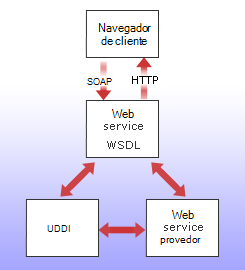
Para adicionar um serviço da Web à lista de origem de dados, você deve saber a URL para a descrição de WSDL do serviço da Web. Essa URL geralmente termina em qualquer um dos ?WSDL ou. wsdl. Quando você tiver a URL para a descrição de WSDL, você pode adicionar o serviço da Web à sua lista de fontes de dados.
SharePoint Foundation 2010 fornece serviços da Web de interação com quase todos os aspectos de cada servidor, site, lista, biblioteca, pesquisa ou página da Web com base em SharePoint Foundation 2010. Office SharePoint Server 2010 fornece os mesmos serviços Web como SharePoint Foundation 2010, além de um conjunto adicional de serviços da Web. Os procedimentos a seguir, use o serviço da Web chamado Webs. O serviço Web de Webs fornece métodos para trabalhar com sites do SharePoint e subsites. Por exemplo, você pode usar este serviço da Web para consultar e exibir os títulos e URLs de todos os sites no conjunto de sites atual, os títulos e URLs de todos os sites diretamente abaixo do site atual ou a URL do site pai para a URL de página especificada.
Você pode encontrar links para obter mais informações sobre os serviços de Web fornecido por SharePoint Foundation 2010 e Office SharePoint Server 2010 na seção Consulte também.
Etapa 1: Adicionar um serviço Web SOAP à lista de fontes de dados
Para ajudar a administrar e manter seu site do SharePoint, você deseja criar um modo de exibição de dados que exibe os nomes e URLs de todos os subsites no conjunto de sites atual. Conectando-se ao serviço Web SOAP em SharePoint Foundation 2010 e usá-lo como uma fonte de dados, você pode rapidamente recuperar esses dados e criar um modo de exibição dele.
-
Clique em fontes de dados no painel de navegação.
-
Na guia Conexões de dados, no grupo novo, clique em Conexão de serviço de SOAP.
-
Na caixa de diálogo Propriedades da Fonte de Dados, na caixa Local da descrição do serviço da guia Fonte, digite a URL do serviço da Web ou clique em Procurar para localizar e selecionar o arquivo WSDL.
Neste exemplo, digite http://nome do seu servidor/_vti_bin/Webs.asmx?WSDL, onde o nome do seu servidor é o nome do seu servidor.
-
Clique em Conectar Agora.
Depois que a conexão for estabelecida, o botão Conectar agora muda para um botão de Desconectar e outras opções na guia se tornam disponíveis.
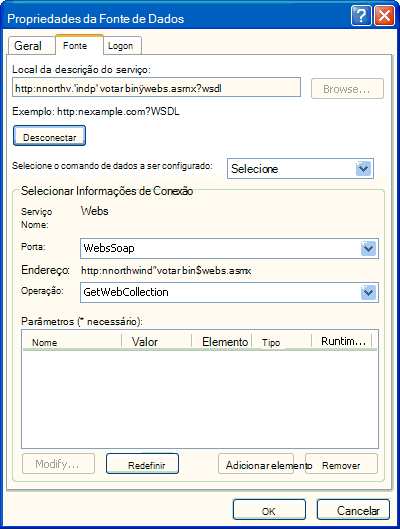
-
A lista Selecionar o comando de dados a ser configurado apresenta quatro opções:
-
O comando Select recupera informações do serviço da Web. Você pode exibir as informações em seu site, criando um modo de exibição de dados.
-
Os comandos Inserir, Atualizar e Excluir também recuperar informações do serviço da Web. No entanto, você não pode criar um modo de exibição de dados que exibe ou modifica as informações que são recuperadas usando esses comandos. Você só pode usar um modo de exibição de dados para exibir informações que são recuperadas usando o comando Selecionar.
Para este exemplo, clique no comando de Selecione como você deseja criar um modo de exibição de dados dos dados que são retornados pelo serviço da Web.
Em Selecionar informações de Conexão, você pode ver que o Nome do serviço é Webs e se o endereço está http://your servidor name/_vti_bin/Webs.asmx.
-
-
Na lista Porta, clique no protocolo de aplicativo que você deseja usar para acessar o serviço da Web.
As opções dessa lista são fornecidas pelo serviço da Web como protocolos compatíveis e mudarão de acordo com o serviço da Web.
Para seguir o exemplo, clique em WebsSoap.
-
Na lista Operação, clique na operação que o serviço da Web deve executar. As opções da lista são definidas pelo serviço da Web de acordo com as operações que ele pode executar.
Para o serviço Web chamado Webs que é usado no exemplo, as seguintes operações estão disponíveis:
-
Para retornar os títulos e as URLs de todos os sites da coleção de sites atual, clique em GetWebCollection.
-
Para retornar a coleção de definições de modelos da lista do site atual, clique em GetWeb.
-
Para retornar as propriedades de um site (por exemplo, nome, descrição e tema), clique em GetListTemplates.
-
Para retornar os títulos e as URLs de todos os sites diretamente abaixo do site atual, clique em GetAllSubWebCollection.
-
Para retornar a URL do site pai da URL da página especificada, clique em WebURLFromPageURL.
-
Para retornar os tipos de conteúdo usado no site atual, clique em GetContentTypes.
Para este exemplo, clique em GetWebCollection.
-
-
A lista de parâmetros exibe os nomes de todos os parâmetros que o serviço da Web requer ou aceita. Para configurar permanentes ou valor de qualquer parâmetro padrão, clique nele e, em seguida, clique em Modificar.
Os parâmetros obrigatórios são identificados por um asterisco (*). O serviço da Web das Webs não precisa de parâmetro algum.
-
Clique em OK.
O serviço de Web SOAP agora está listado em Serviços de SOAP na lista de fontes de dados.
Etapa 2: Testar a conexão de fonte de dados
Agora que você criou uma conexão de fonte de dados que aparece na lista de fontes de dados, você quer certificar-se de que a conexão está funcionando corretamente. Para testar a conexão de fonte de dados:
-
Na guia Inserir, no grupo modos de exibição de dados e formulários, clique em Modo de exibição de dados e em Serviços SOAP, clique no serviço da web que você acabou de criar.
Se o painel de tarefas Detalhes da fonte de dados exibe dados da fonte de dados, a conexão de fonte de dados está funcionando corretamente. Você está pronto para criar um modo de exibição de dados desses dados. Vá para a etapa 3: criar um modo de exibição de dados da fonte de dados de serviço Web SOAP.
Se o painel de tarefas Detalhes da fonte de dados não exibe os dados da fonte de dados, mas em vez disso, o painel de tarefas estiver em branco ou exibe uma mensagem de erro, a conexão de fonte de dados não está funcionando corretamente. Esse problema pode ocorrer se o servidor está executando SharePoint Foundation 2010, o servidor está atrás de um servidor proxy ou firewall e as configurações do servidor proxy não são especificadas no arquivo Web. config para o servidor virtual.
Para resolver esse problema, contate o administrador do servidor e pedir que ele para executar o procedimento a seguir. O administrador do servidor deve editar o arquivo de Web. config para incluir as configurações do servidor proxy para o servidor virtual onde reside a seu site. Em um ambiente de farm de servidor, o administrador do servidor deve editar o arquivo Web. config para cada servidor virtual em todos os servidores Web front-end no farm de servidores.
Observação: Alterando a configuração de servidor de proxy padrão permite a comunicação de servidor para servidor, mas não de nenhuma forma afeta as conexões de entrada ou permissões ao seu servidor de acesso.
Configurar o arquivo Web. config no servidor
Para configurar o arquivo Web. config, siga estas etapas no servidor que executa o SharePoint Foundation 2010:
-
Inicie um editor de texto como o bloco de notas.
-
Localize e abra o arquivo Web. config para o servidor virtual onde você deseja permitir que os usuários criar conexões com fontes de dados de script de servidor e de serviço da Web em XML.
A pasta de Web. config está localizada na área de conteúdo do seu servidor — por exemplo, o caminho padrão é \Inetpub\wwwroot\wss\VirtualDirectories\80.
-
Copie e cole as seguintes linhas no arquivo Web. config em qualquer lugar do nível diretamente abaixo do nó < Configuração >.
< system.net >
< defaultProxy >
< detecção automática de proxy = "true" / >
< / defaultProxy >
< /system.net >
-
Salve o arquivo Web. config e, em seguida, sair do editor de texto.
-
Redefina o Microsoft Internet Information Services (IIS) para aplicar suas alterações. Como alternativa, você pode redefinir após a próxima etapa para aplicar suas alterações a vários servidores virtuais de uma só vez. Para redefinir o IIS, abra uma janela de linha de comando e digite iisreset no prompt de comando.
-
Repita as etapas 1 a 5 para cada servidor virtual onde você deseja permitir que os usuários criem conexões para serviços da web de SOAP.
Etapa 3: Criar um modo de exibição de dados da fonte de dados de serviço Web SOAP
Agora que você adicionou um serviço da Web à sua lista de fontes de dados, você pode criar um modo de exibição de dados que exibe os dados recuperados do serviço da Web.
Você pode criar rapidamente um modo de exibição de dados simplesmente arrastando a fonte de dados para uma página. Quando você arrasta uma fonte de dados para uma página, o resultado é um modo de exibição padrão dos dados, no qual os cinco primeiros campos na fonte de dados aparecem em cada linha em uma tabela básica. Se os cinco primeiros campos aparecerem com os dados correspondentes, a fonte de dados está configurada corretamente.
Modos de exibição de dados são baseados na tecnologia Microsoft ASP.NET. Para criar um modo de exibição de dados, você deve começar com uma página do ASP.NET (arquivo. aspx).
-
Clique na guia arquivo na faixa de opções, clique em Mais páginas, em páginas e clique em ASPX e finalmente clique em criar.
-
Na caixa de diálogo página ASPX novas, insira um nome exclusivo para a página ASPX e opcionalmente, escolha um local para salvar a página.
Observação: Por padrão, a página ASPX serão salvos na biblioteca de Páginas do Site.
-
Clique em Sim para abrir a página no Modo Avançado.
Uma nova página aparece, com a marca FORM.

-
Clique na guia Inserir na faixa de opções e no grupo modos de exibição de dados e formulários, clique em Mostrar dados e clique em serviço web que você acabou de criar.
O painel de tarefas Detalhes da fonte de dados exibe dados da fonte de dados.
No painel de tarefas Detalhes da fonte de dados, selecione os campos que você deseja inserir, clique em Inserir campos selecionados como e selecione uma opção.
Um modo de exibição de dados que contém todos os títulos e URLs de todos os sites dentro do conjunto de sites atual agora é exibido na sua página.










